Windows 11 上如何调整 MTU 大小
来源:云东方
时间:2023-08-23 14:58:27 139浏览 收藏
知识点掌握了,还需要不断练习才能熟练运用。下面golang学习网给大家带来一个文章开发实战,手把手教大家学习《Windows 11 上如何调整 MTU 大小》,在实现功能的过程中也带大家重新温习相关知识点,温故而知新,回头看看说不定又有不一样的感悟!
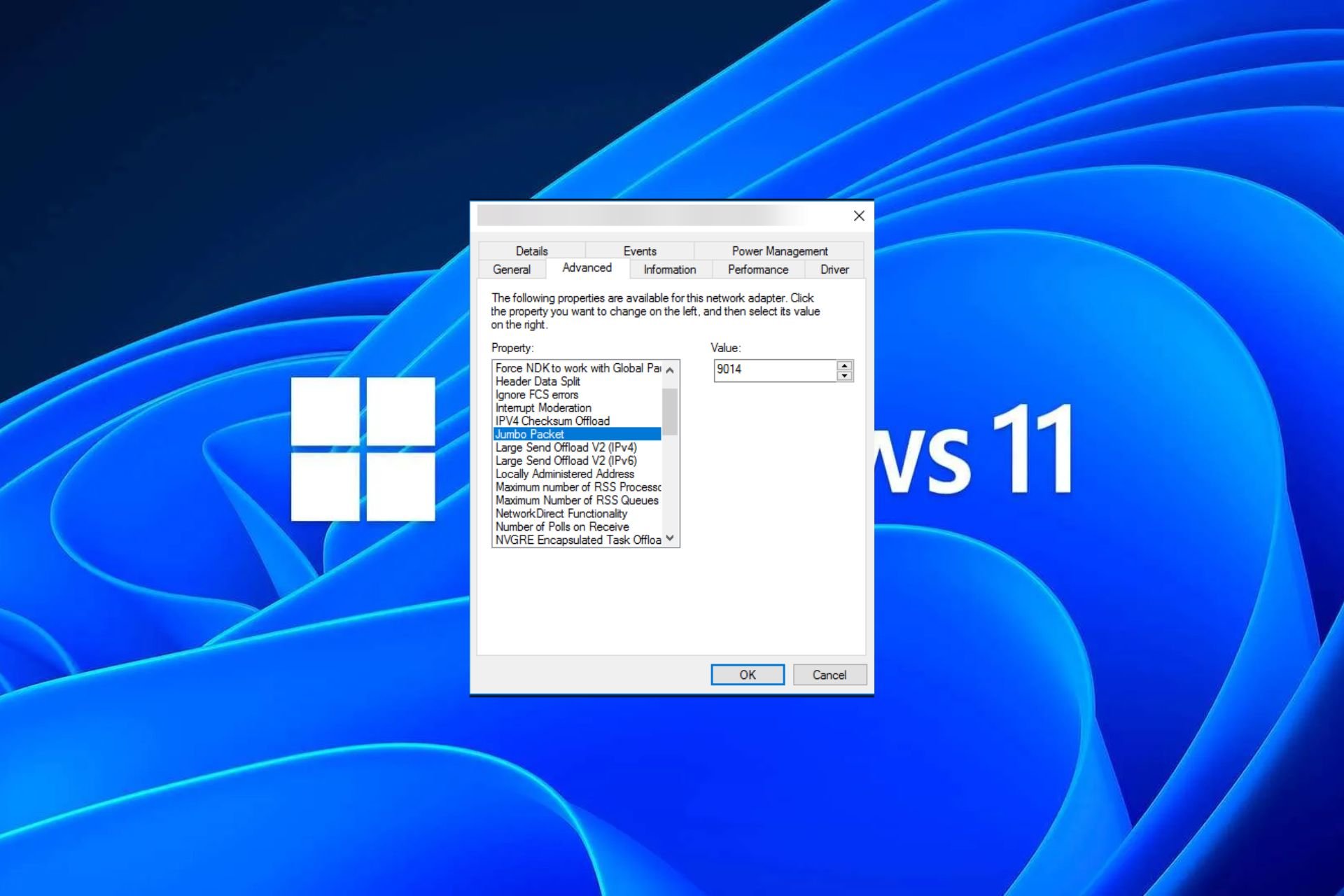
如果您在 Windows 11 上突然出现缓慢的互联网连接,并且您已经尝试了书中的所有技巧,那么它可能与您的网络无关,而是与您的最大传输单元 (MTU) 无关。
如果您的系统发送或接收具有错误 MTU 大小的数据,则可能会出现问题。在这篇文章中,我们将了解如何在 Windows 11 上更改 MTU 大小以实现流畅和不间断的互联网连接。
Windows 11 中的默认 MTU 大小是多少?
Windows 11 中的默认 MTU 大小为 1500,这是允许的最大值。MTU 代表 最大传输单位。这是可以在网络上发送或接收的最大数据包大小。
每个支持网络的设备都有一个可以接受的最大 MTU 大小。如果超过这些限制,就会产生影响。
例如,如果您的 MTU 大小设置得太高,您可能会遇到 Xbox 360 MTU 错误等错误。在这种情况下,只有两种选择。您可以丢弃数据包,也可以将其分成几个较小的数据包。
分段是最受欢迎的选项,因为路由器无法处理大于其最大传输单元的数据包。这将增加网络开销并降低性能。
涟漪效应将以各种方式表现出来,例如电子邮件未完全到达,连接到某些网站时出现问题,或在Netflix等流媒体服务中缓冲。
虽然更大的MTU意味着每个数据包中可以传输更多的数据,但缺点是数据包需要更多时间来传输。
因此,您需要了解设备的需求,因为增加或减少 MTU 大小可能会提高或降低网络性能。
如果通过网络连接传输大量数据,则减小 MTU 大小可能有助于提高传输速度,因为需要发送的数据包更少。
但是,如果通过网络连接传输的数据量较小,则增加 MTU 大小可能有助于您在更短的时间内发送更多数据包。
现在您已经了解了影响 MTU 大小的因素,下面介绍了如何调整其中一些设置以获得最佳互联网性能。
如何在 Windows 11 上修改 MTU 设置
在执行以下步骤之前,请注意以下事项:
- 检查计算机的最大 MTU 大小,并确保不超过这些限制。以管理员身份打开命令行,输入以下命令以查找当前 MTU:
netsh interface ipv4 show subinterfaces - 确保您的计算机已安装所有最新的 Windows 更新,因为旧版本可能不支持更大的 MTU 值。
- 确保您的计算机已通过以太网电缆或无线连接连接到互联网,并更新了网络适配器驱动程序。
更改 MTU 可能会导致应用程序和服务出现问题。如果某些应用程序配置为使用其他 MTU 设置,则可能无法与网络上的其他设备通信。
以下是调整 MTU 设置的方法:
1. 使用控制面板
- 按键,在搜索栏中键入控制面板,然后单击打开。Windows
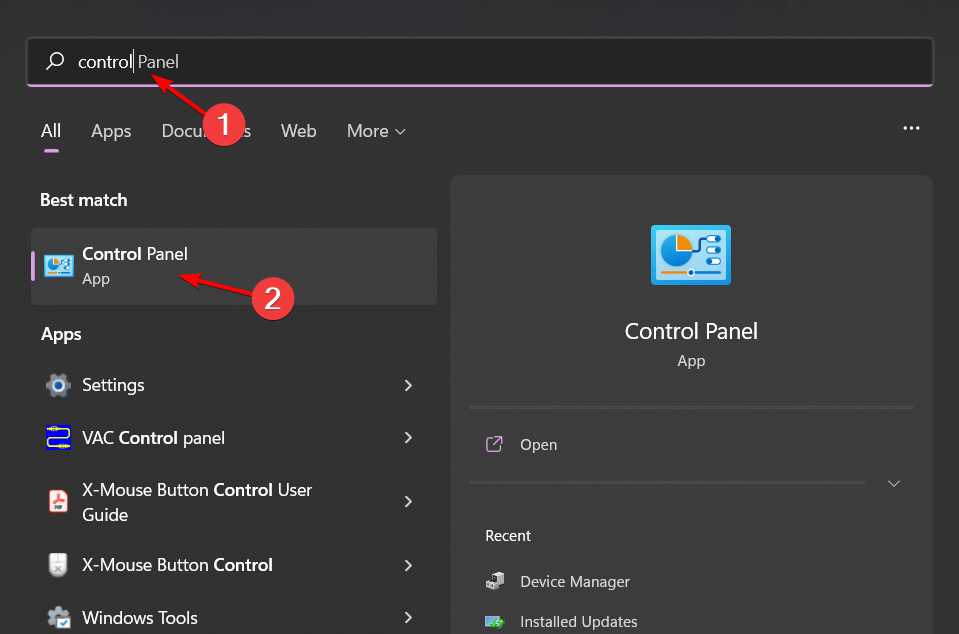
- 导航到“网络和互联网”。
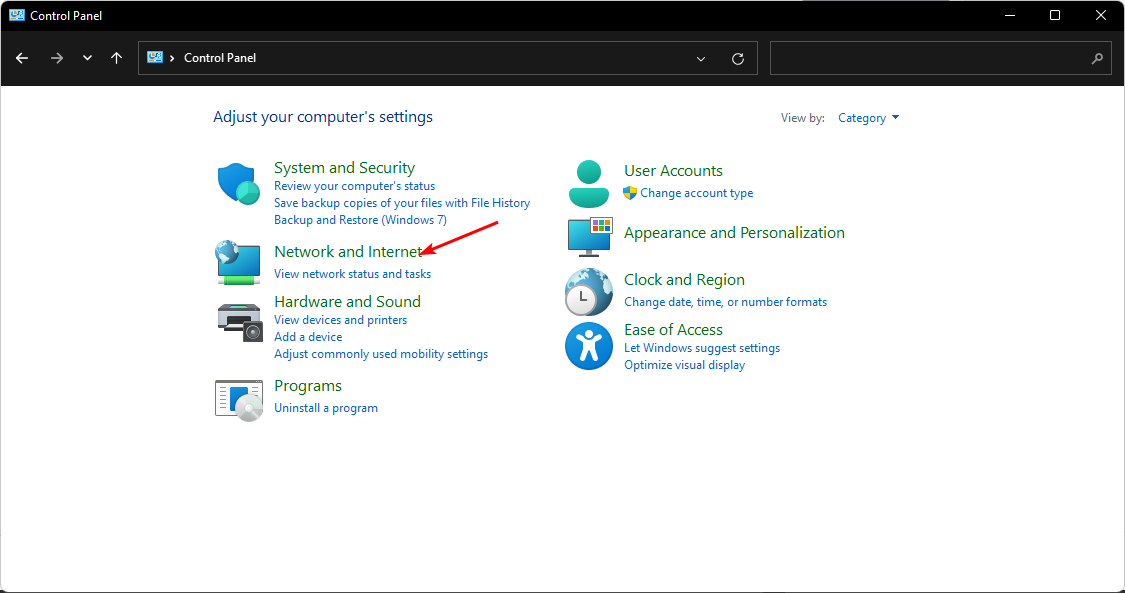
- 单击网络和共享中心。
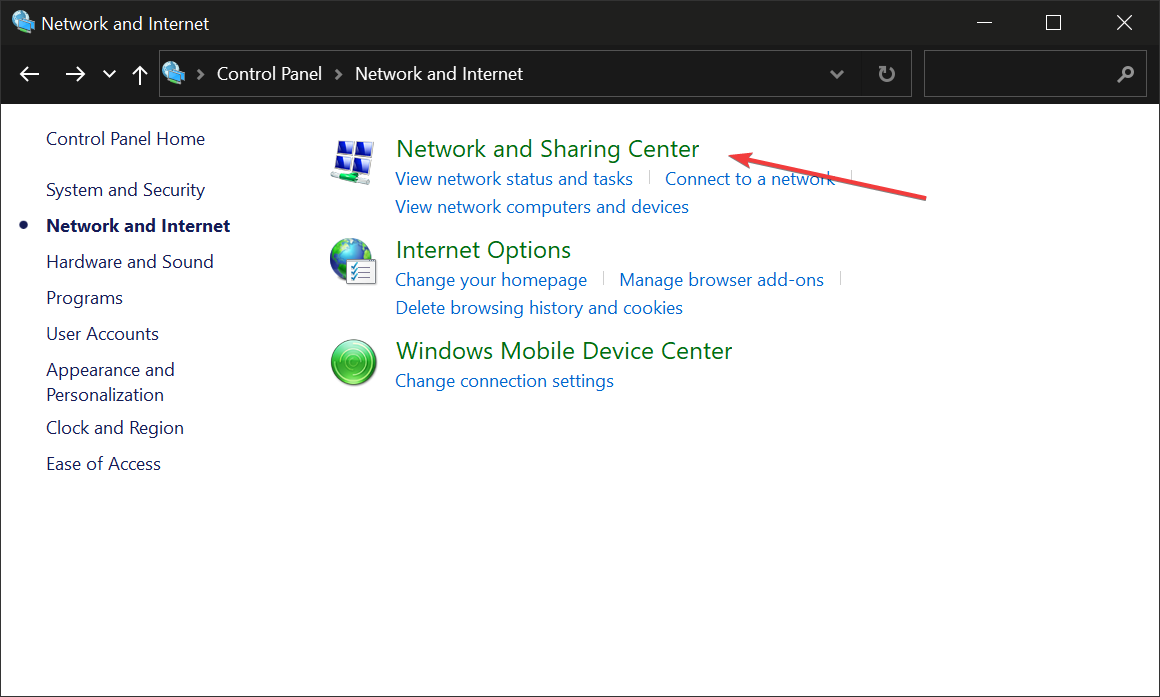
- 接下来,单击您的 Wi-Fi 适配器并选择属性。
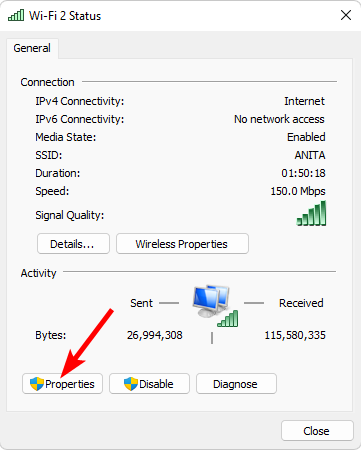
- 打 配置 按钮。
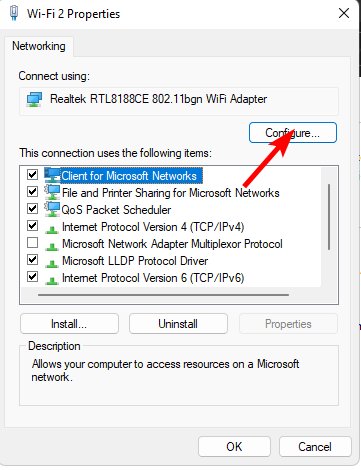
- 导航到“高级”选项卡,在“属性”下找到 Jumbo 数据包,然后在“值”选项下,从下拉菜单中选择一个选项,然后单击“确定”。
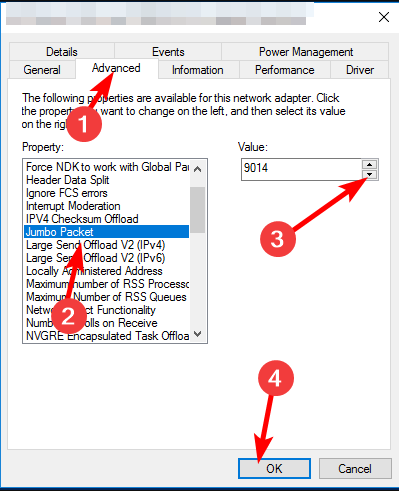
2. 使用命令提示符
- 按键,在搜索栏中键入cmd,然后单击 打开.Windows
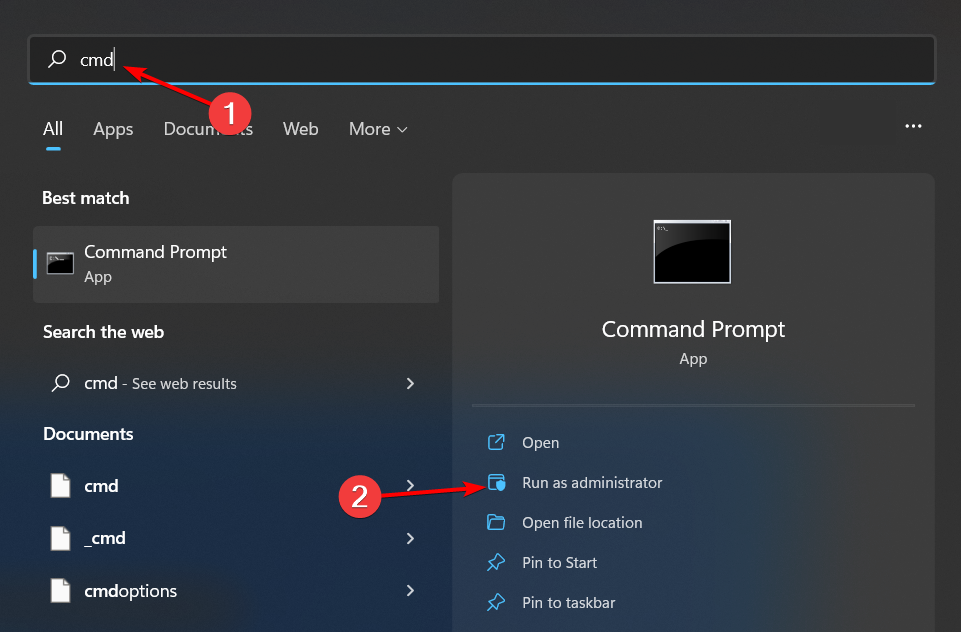
- 键入以下命令并点击:Enter
netsh interface ipv4 show subinterfaces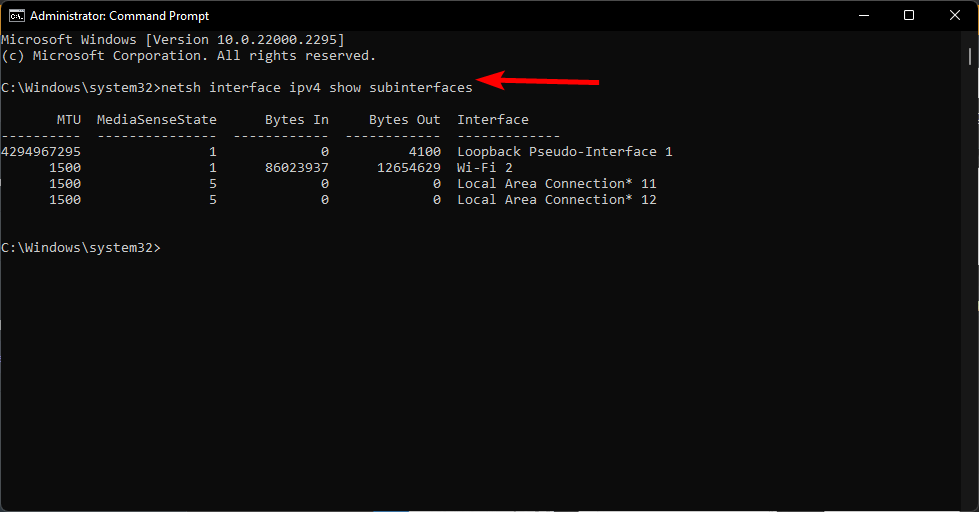
- 记下要更改的界面,然后输入下一个命令。请记住将子接口名称替换为您记下的子接口名称,并将 9000 替换为在接受限制内的新 MTU 值:
netsh interface ipv4 set subinterfacemtu=9000 store=persistent
如何验证更改并确保最佳性能
在 Windows PC 上更改 MTU 设置后,我们建议运行一些测试以确保一切按预期工作:
- 通过执行速度测试来检查您的互联网连接是否正常工作。您可以尝试从网络下载一些文件或玩在线游戏。
- 在计算机上运行一些硬件诊断测试。这将帮助您识别更改 MTU 大小后可能出现的硬件或软件问题。
- 检查您的防火墙或防病毒软件是否阻止了任何连接。
一个关键的迹象是运行 ping 命令。如果您的游戏性能有所提高,文件共享速度更快,网站加载速度稍快,则可以断定 MTU 设置更改成功。
但是,如果结果反之亦然,并且您遇到互联网速度较慢的情况,则该过程可能不成功。
但在还原这些更改之前,请尝试重置 tcp/ip 堆栈。数据包的路由可能配置不正确,或者您只是面临干扰互联网连接的网络拥塞问题。
希望这些步骤使您能够编辑网络设置,以实现最佳的 MTU 值优化。
当您还在这里时,请查看如何处理其他与网络相关的错误,例如 Wi-Fi 没有有效的配置。
理论要掌握,实操不能落!以上关于《Windows 11 上如何调整 MTU 大小》的详细介绍,大家都掌握了吧!如果想要继续提升自己的能力,那么就来关注golang学习网公众号吧!
-
501 收藏
-
501 收藏
-
501 收藏
-
501 收藏
-
501 收藏
-
458 收藏
-
337 收藏
-
286 收藏
-
485 收藏
-
141 收藏
-
355 收藏
-
270 收藏
-
332 收藏
-
439 收藏
-
409 收藏
-
157 收藏
-
354 收藏
-

- 前端进阶之JavaScript设计模式
- 设计模式是开发人员在软件开发过程中面临一般问题时的解决方案,代表了最佳的实践。本课程的主打内容包括JS常见设计模式以及具体应用场景,打造一站式知识长龙服务,适合有JS基础的同学学习。
- 立即学习 543次学习
-

- GO语言核心编程课程
- 本课程采用真实案例,全面具体可落地,从理论到实践,一步一步将GO核心编程技术、编程思想、底层实现融会贯通,使学习者贴近时代脉搏,做IT互联网时代的弄潮儿。
- 立即学习 516次学习
-

- 简单聊聊mysql8与网络通信
- 如有问题加微信:Le-studyg;在课程中,我们将首先介绍MySQL8的新特性,包括性能优化、安全增强、新数据类型等,帮助学生快速熟悉MySQL8的最新功能。接着,我们将深入解析MySQL的网络通信机制,包括协议、连接管理、数据传输等,让
- 立即学习 500次学习
-

- JavaScript正则表达式基础与实战
- 在任何一门编程语言中,正则表达式,都是一项重要的知识,它提供了高效的字符串匹配与捕获机制,可以极大的简化程序设计。
- 立即学习 487次学习
-

- 从零制作响应式网站—Grid布局
- 本系列教程将展示从零制作一个假想的网络科技公司官网,分为导航,轮播,关于我们,成功案例,服务流程,团队介绍,数据部分,公司动态,底部信息等内容区块。网站整体采用CSSGrid布局,支持响应式,有流畅过渡和展现动画。
- 立即学习 485次学习
